创客贴导出为图片的方法
2022-11-21 15:18:02作者:极光下载站
创客贴是很多小伙伴都在使用的一款设计软件,在使用创客贴软件的过程中我们可以自由的使用创客贴提供的各种素材进行海报、宣传单等的设计。很多小伙伴在完成设计之后想要将图像导出为图片,却又不知道该怎么进行设置,其实很简单,我们只需要在图像设计页面中点击下载选项,然后完成下载设置,最后再点击“下载”选项即可。不过当我们所使用的的素材属于付费素材时,我们就需要成为会员或是一次性付款35才能将图像下载下来。有的小伙伴可能不清楚具体的操作方法,接下来小编就来和大家分享一下创客贴导出为图片的方法。
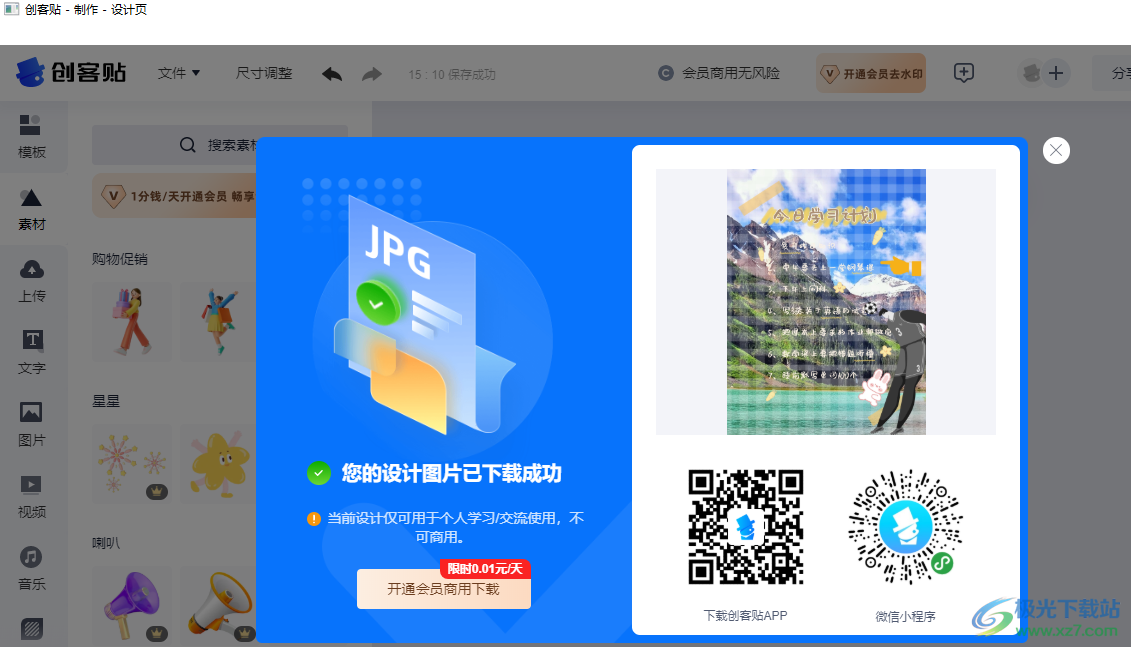
方法步骤
1、第一步,我们先打开创客贴软件,然后在创客贴页面中点击“模板中心”选项,再在模板页面中选择一个自己喜欢的模板类型以及模板,打开使用
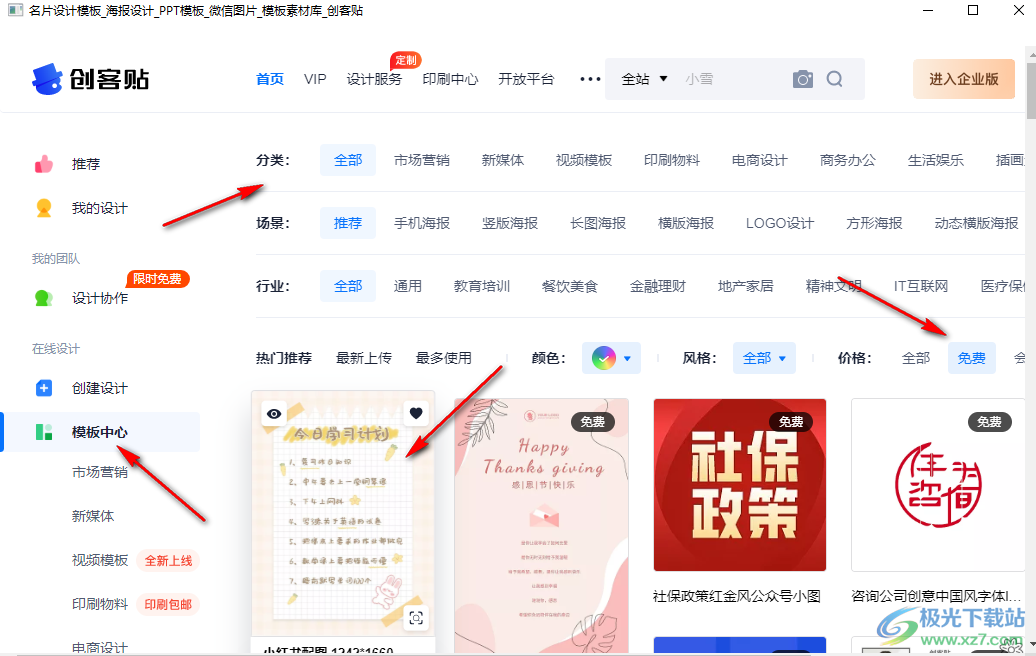
2、第二步,进入创客贴的制作页面之后我们使用页面左侧的工具,继续完善图像的内容,例如我们可以在图像中添加文字、图片、视频、音乐或是背景

3、第三步,我们还可以点击“素材”选项,然后在素材页面中找到自己需要的素材直接点击添加
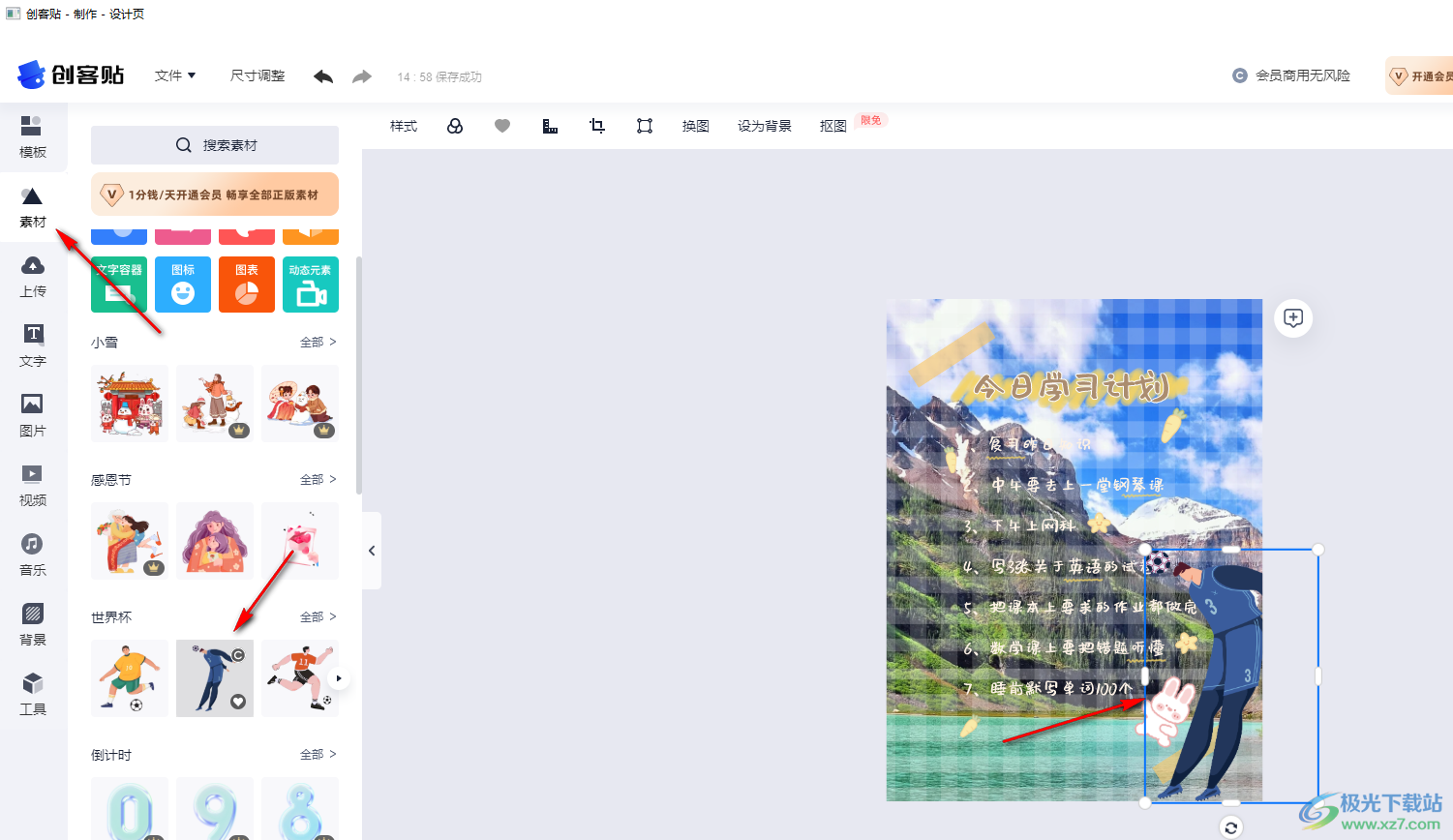
4、第四步,将图像设置完成之后我们在设计页面的右上角找到“下载”选项,点击打开该选项
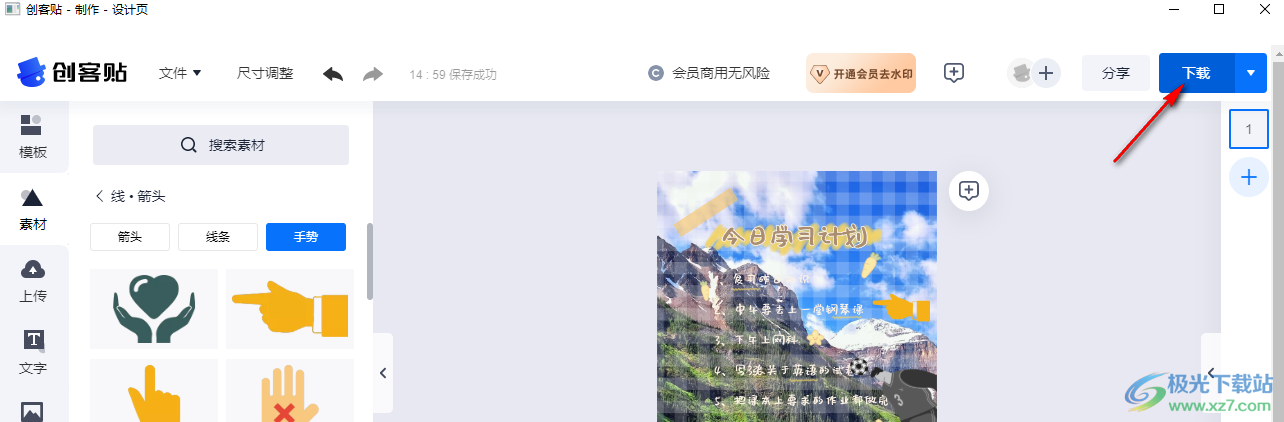
5、第五步,在下载页面中我们点击“文件类型”选项,然后在下拉列表中选择一个自己需要的图片格式,这里有“JPG”、“PNG”以及“PDF”三种格式可供选择
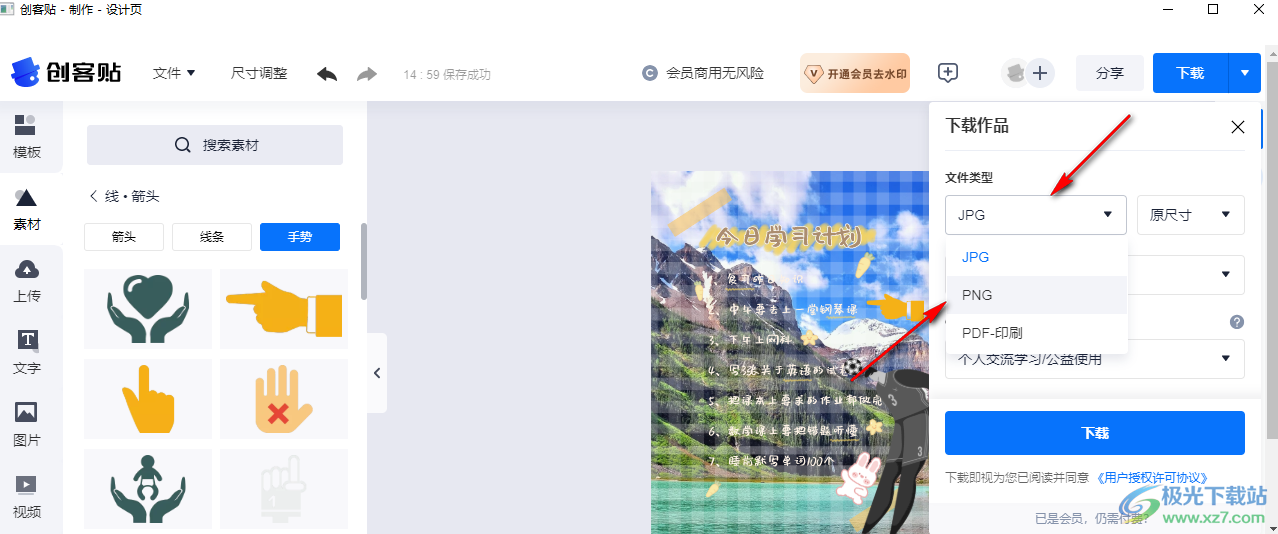
6、第六步,点击“尺寸”选项,我们还可以在下拉列表中点击选择自己需要的图片尺寸
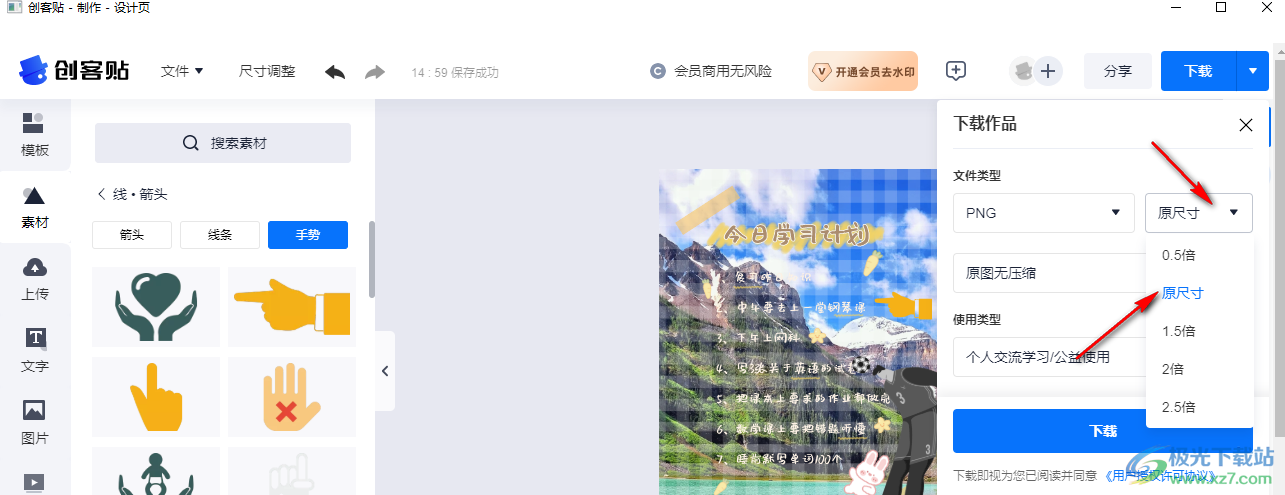
7、第七步,一般情况下,对于图片的质量,我们会选择“原图无压缩”选项,在使用类型那一栏,我们一般选择“个人交流学习/公益使用,因为“商业使用”需要收费
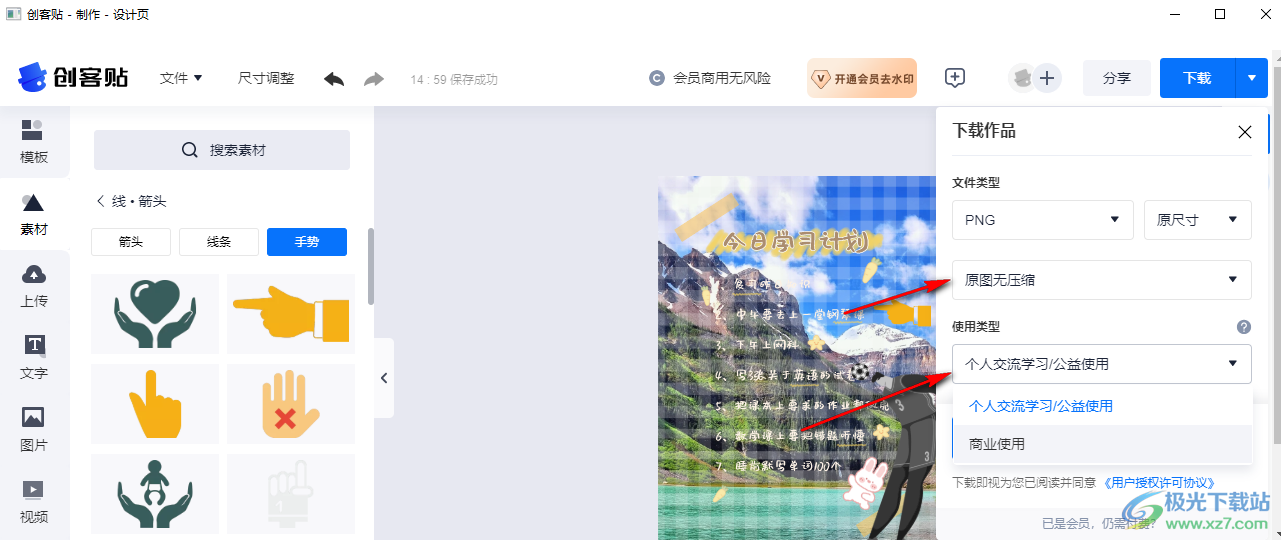
8、第八步,当我们的图像中使用了需要付费的素材时,点击下载之后页面下方会显示出需要支付的素材,此时我们可以选择“单次下载35”,也可以点击“开通会员无水印下载”
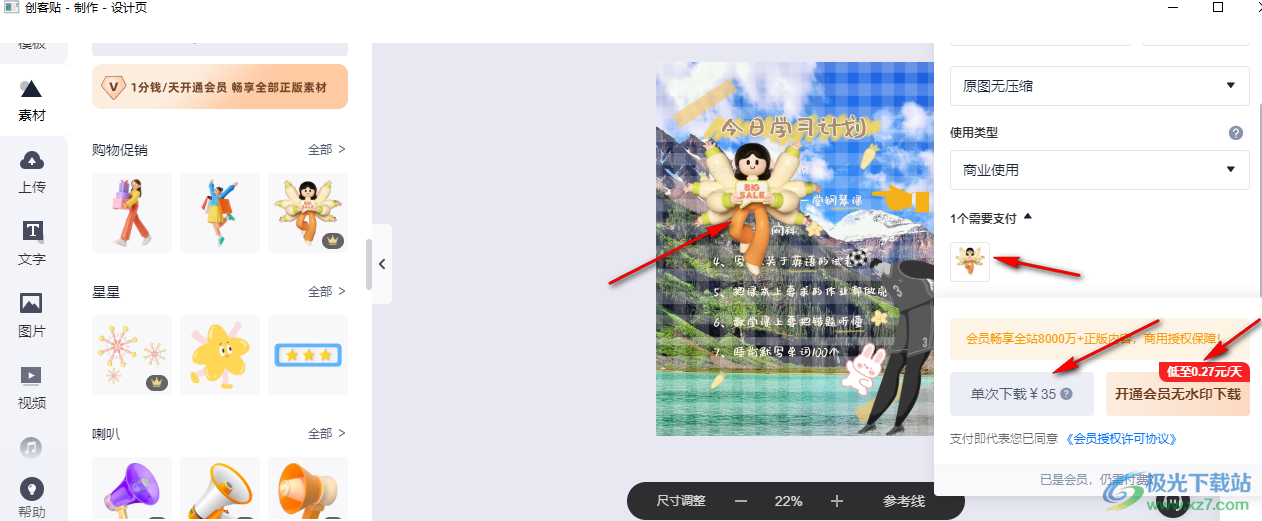
9、第九步,选择单次下载选项,只需要在弹框中完成付款即可,当我们选择开通会员时,我们就需要选择是个人使用还是企业使用,以及使用人数,接着选择会员类型,最后完成扫码付款即可
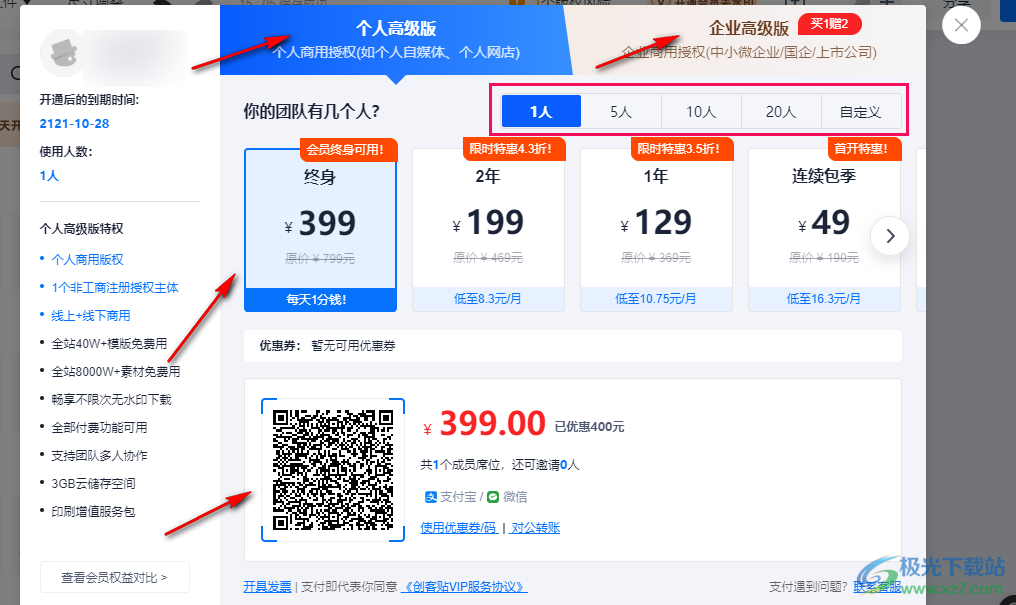
10、第十步,无论是付费下载,还是没有付费素材免费下载,点击“下载”选项之后我么等待图片导出完成,然后在文件夹页面中选择文件的保存位置,最后点击“保存”选项即可
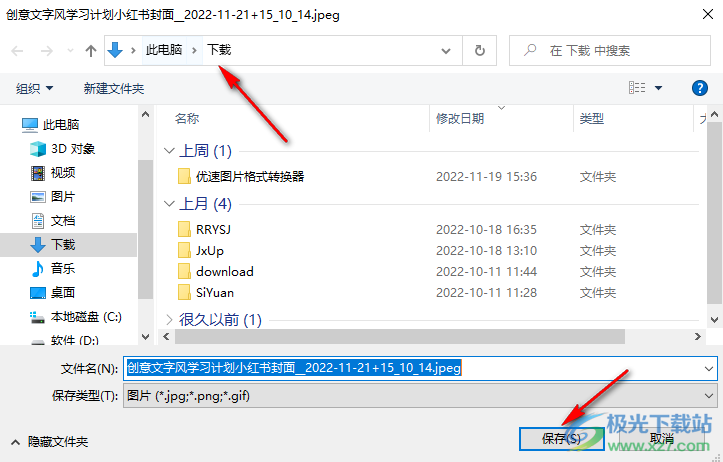
以上就是小编整理总结出的关于创客贴导出为图片的方法,我们完成图像的设置之后点击“下载”选项,然后完成下载设置并选择好文件格式,最后点击下载即可,感兴趣的小伙伴快去试试吧。
